ในช่วงที่ผ่านมามีความต้องการอินเทอร์เน็ตเพิ่มขึ้นทั่วโลก สิ่งนี้เป็นแรงผลักดันให้ผู้ให้บริการอินเทอร์เน็ต (ISP's) ขณะนี้ ISP ได้บังคับใช้นโยบายของนโยบายการใช้งานที่เหมาะสม (FUP) แก่ผู้ใช้แล้ว ตามกฎของ FUP ผู้ใช้จะถูกจำกัดความเร็วในข้อมูลที่ต่อยอด ทันทีที่ผู้ใช้ใช้ข้อมูลเกินขีดจำกัด ความเร็วจะลดลงเหลืออัตราการถ่ายโอนข้อมูลที่เล็กลง ตัวอย่างเช่น หากผู้ใช้มี FUP 10 GB @ 8mbps เขา/เธอสามารถใช้ความเร็วได้สูงสุด 10 GB เท่านั้น หลังจากนั้นจะลดลงเหลือ 512kbps หรือความเร็วที่ ISP ระบุ
เพื่อเพิ่มอัตราการถ่ายโอนข้อมูล ผู้ใช้จะต้องจ่ายค่าธรรมเนียมเพิ่มเติมเพื่อให้ได้ความเร็วที่สูงขึ้น เพื่อเอาชนะสถานการณ์การใช้งานแบบจำกัดนี้ Microsoft ได้คิดแนวคิดของ การเชื่อมต่อเครือข่ายแบบมิเตอร์ใน Windows 10.หากคุณสามารถเข้าถึงการใช้ข้อมูลได้ไม่จำกัดโดยไม่ลดความเร็วลง Windows 10 จะใช้จำนวน amount ข้อมูล แต่ในกรณีที่มีการใช้งานจำกัดที่เกี่ยวข้องกับการล่มสลายของอัตราการถ่ายโอนข้อมูล การตั้งค่าการเชื่อมต่อแบบมิเตอร์ จะอนุญาตให้คุณวัดปริมาณการใช้ข้อมูลและทำการเปลี่ยนแปลงที่จำเป็นใน รักษาการใช้ข้อมูล เป็นระยะเวลานานขึ้น
วิธีเปิดใช้งาน Metered Connection ใน Windows 10
คลิกที่ปุ่มเริ่มต้นและคลิก "การตั้งค่า" หรือกดปุ่ม windows + i เพื่อเปิดการตั้งค่าโดยตรง ซึ่งจะเป็นการเปิดแอปการตั้งค่าระบบ

ไปที่ส่วน "เครือข่ายและอินเทอร์เน็ต" ในส่วน Wi-Fi คุณจะสังเกตเห็นชื่อเครือข่ายที่คุณเชื่อมต่ออยู่ในปัจจุบัน
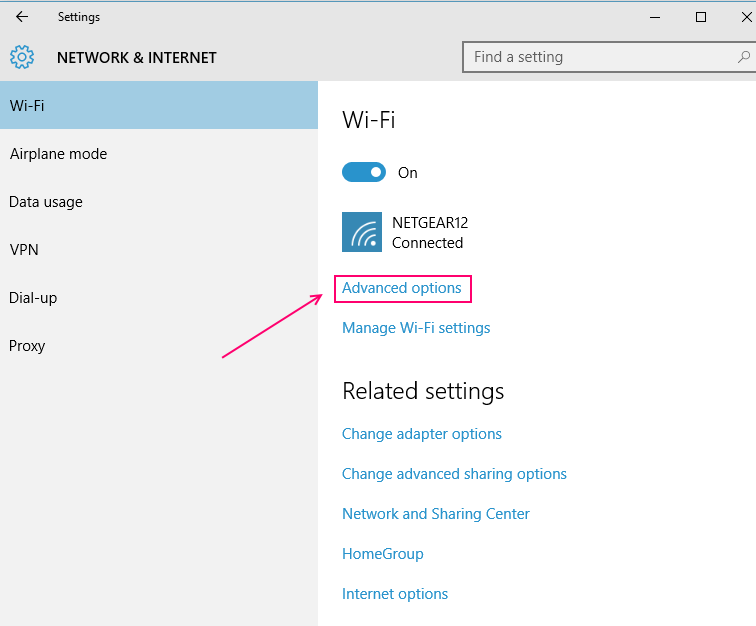
หากต้องการเปลี่ยนเครือข่ายปัจจุบันเป็นการเชื่อมต่อแบบมิเตอร์ ให้คลิกที่ “ตัวเลือกขั้นสูง” ที่ด้านล่างของส่วน
เปลี่ยน "Set as Metered Connection" เป็น "ON" โดยสลับไปมา
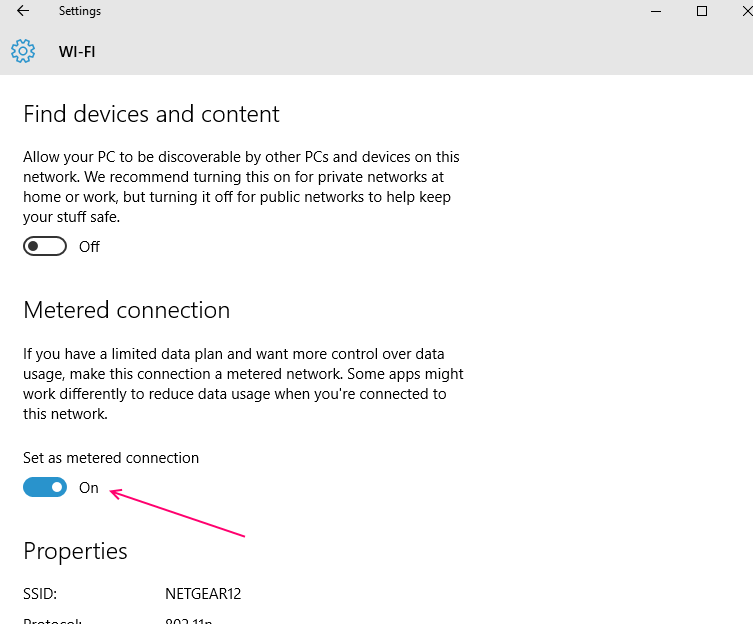
ตอนนี้ เครือข่าย Wi-Fi จะทำงานเป็นการเชื่อมต่อแบบมิเตอร์
บันทึก:- หากคุณต้องการปิดการใช้งานอีกครั้ง เพียงแค่ปิดอีกครั้ง
จะเกิดอะไรขึ้นระหว่างการเชื่อมต่อแบบมิเตอร์
เมื่อคุณเปลี่ยนการตั้งค่าเครือข่ายจาก "ไม่จำกัด" เป็น "การเชื่อมต่อแบบมิเตอร์" จะมีการเปลี่ยนแปลงดังต่อไปนี้:
-
ปิดใช้งานการดาวน์โหลดอัตโนมัติของ Windows Update.
ไม่มีการติดตั้งการอัปเดตอื่นนอกเหนือจากการอัปเดตลำดับความสำคัญ ด้วยวิธีนี้ ผู้ใช้จะสามารถควบคุมการอัปเดตที่จำเป็นและไม่จำเป็นได้มากขึ้น -
ปิดใช้งานการดาวน์โหลดแอปอัปเดตจาก Windows Store
แอปใน Windows Store จะไม่ได้รับการอัปเดตในเบื้องหลังจนกว่าผู้ใช้จะอนุญาต แอปเดสก์ท็อปจะยังคงใช้ไม่ได้ผลจากคุณลักษณะนี้ -
ปิดการใช้งาน การอัปโหลดแบบเพียร์ทูเพียร์.
มันหยุดในการแชร์ไฟล์ที่เก็บไว้ในพีซีเครื่องหนึ่งไปยังพีซีเครื่องอื่นบนอินเทอร์เน็ต - ปิดใช้งานคุณสมบัติของ Live กระเบื้อง.
- หยุดการซิงโครไนซ์ไฟล์ออฟไลน์ บริษัท เช่น Dropbox, OneDrive อนุญาตให้ใช้คุณสมบัติการซิงโครไนซ์บนคลาวด์ การตั้งค่าการเชื่อมต่อแบบมิเตอร์ไม่มีคุณสมบัตินี้
การเชื่อมต่อใดควรทำเป็นการเชื่อมต่อแบบมิเตอร์
ตามที่อธิบายไว้ก่อนหน้านี้ หาก ISP ของคุณกำลังชาร์จตามปริมาณการใช้ข้อมูล คุณควรทำให้การเชื่อมต่อเครือข่ายของคุณเป็นแบบมิเตอร์ ใน windows 10 การตั้งค่า Wi-Fi ถูกตั้งค่าเป็นการเชื่อมต่อไม่จำกัด และข้อมูลมือถือถูกตั้งค่าเป็น Metered Connection หากคุณกำลังทำงานกับแผนข้อมูลที่อัดแน่นบนสมาร์ทโฟนหรือฮอตสปอตมือถือของคุณ คุณสามารถกำหนดค่าให้เป็นการเชื่อมต่อแบบมิเตอร์ นอกจากนี้ คุณยังสามารถวัดการเชื่อมต่อได้หากมีความแออัดของเครือข่ายที่เกิดจากพื้นหลัง เนื้อหาที่ดาวน์โหลดใน Windows 10.Metered Connection ใช้ได้กับเครือข่าย Wi-Fi หรือข้อมูลมือถือเท่านั้น การเชื่อมต่อ ไม่รองรับการเชื่อมต่ออีเทอร์เน็ตแบบมีสายในขณะนี้

